Додатковий функціонал
Крім перегляду, розділ з збереженими паролями надає можливість експорту і видалення ключів.
- для видалення пароля натисніть на многоточие праворуч від рядка м інформацією і виберіть пункт «Ще»;
- для експорту натисніть на многоточие праворуч від «Сайти з збереженими паролями», виберіть «Експорт паролів».
На цій сторінці можна включити/відключити автоматичний вхід на сайти з збереженими паролями і виправити вже існуючу інформацію.
Прапори
Крім звичайних налаштувань, в Chrome є ряд функцій для просунутих користувачів. Більшість має три положення — увімкнено, вимкнено за замовчуванням (один з двох варіантів). Весь список доступний за посиланням: chrome://flags.
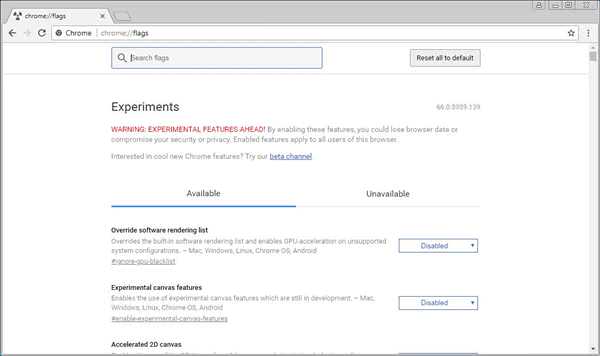
Ряд функцій для просунутих користувачів
- перехід за посиланням: chrome://flags/#PasswordForceSaving і перемикання режиму на Enabled відкриє можливість зберігати паролі вручну коли це необхідно, без використання евристичного аналізу менеджера;
- chrome://flags/#enable-manual-password-generation дозволить не тільки автоматично зберігати, але й генерувати випадкові паролі у відповідних полях. Зручно для тих, хто не любить запам’ятовувати паролі і повністю покладається на автоматику;
- chrome://flags/#PasswordExport — включає і вимикає функціонал експортування паролів. За замовчуванням. chrome://flags/#PasswordImport робить те ж саме, але для імпорту;
- chrome://flags/#enable-manual-password-saving — включає збереження пароля без відправки форми, з поля вводу.






